计算机应用基础实训项目三 Excel 综合应用
《计算机应用基础》课程实训指导书(第三版)
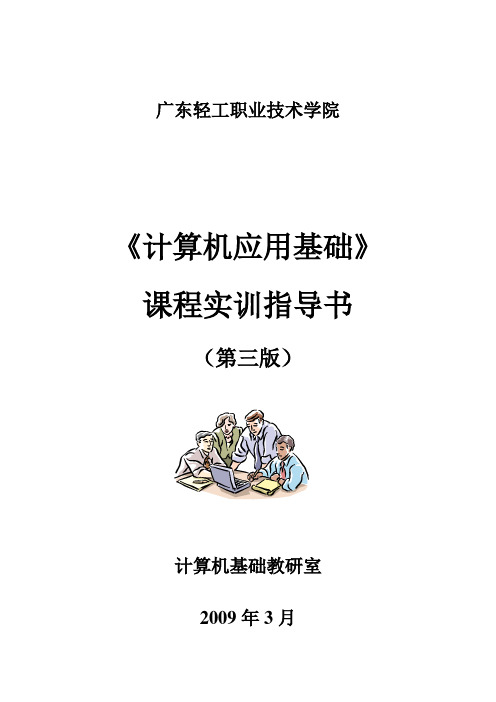
广东轻工职业技术学院《计算机应用基础》课程实训指导书(第三版)计算机基础教研室2009年3月《计算机应用基础》课程实训指导书一、目的通过为一周的实训,巩固本学期所学习的知识,强化的各种基于工作的过程的各种操作技能,进一步培养学生熟练处理Word文档的综合应用、Excel高级数据管理、PowerPoint演示文稿高级制作技巧及Internet网络综合应用能力,并为学生参加计算机水平考试及办公自动化考试作好准备。
二、实训内容提要1.Word中文处理的综合应用2.Excel电子表格的综合应用3.PowerPoint演示文稿的综合应用4.申请邮箱、收发邮件、Outlook Express的使用5.信息检索与信息的综合应用6.利用Serv-U 软件创建与配置FTP站点,实现文件的上传与下载。
7.Web 站点的创建与配置,网页的浏览(选)三、考核1.考核方式操作部分由各部分指导老师现场打分,最后由负责指导老师汇总。
2.成绩评定标准考核内容包括:成绩评定为100分制。
Word 高级应用25%,电子表格综合应用25%,PPT综合应用 10%,Internet操作10%,实操报告(心得体会,遇到的问题,解决办法,收获等)20%(包括考勤),模拟题试题10%.四、提交实训成果1.实训成果(作业、作品等)2.实训报告:按照实训报告模板的格式去写,包括实训中遇到的问题,解决办法,包含一些截图,一周实训的体会、收获及今后努力方向等,文字要在2500字以上。
篇幅在4页左右(含截图)。
说明:1.由于各个班级教学学时及专业的差异性相差很大,而实训内容丰富且有一定难度,而实训的时间较短且集中,因此实训指导老师根据班级实际情况与水平,在指训指导书中挑选实用性强且与计算机水平考试有一定关联的题目进行实训。
2.选择实训的原则:●在1~10中选择8题●11~17中选择5至6题●18~21必选,22根据机房情况选择●模拟题选择一套3.带实训的老师一定要认真负责,结束后及时登记实训成绩,收齐学生的实训成果,并写出该班的实训总结,记录成光盘交到计算机基础教研室。
计算机应用基础-电子教案 第6章Excel综合应用课件

6.1 学生成绩处理 6.1.1 知识点解析
多条件统计函数COUNTIFS
如何统计游戏积分15000~20000(含 15000,不含20000)的人数?
可以转换为:统计B3:B10单元格区域中数 值在15000~20000(含15000,不含20000) 的单元格个数 可以采用COUNTIFS函数来实现。
6.1 学生成绩处理 6.1.1 知识点解析
多条件统计函数COUNTIFS
对应的公式为“=COUNTIFS(B3:B10,">=15000", B3:B10,"<20000")”
6.1 学生成绩处理 6.1.1 知识点解析
复杂条件格式与混合引用
将排行榜(在C列)前3名的整行数据(从A 列C列)都用“灰色背景”标识出来
第6章 Excel综合应用
《计算机基础》课程组
6.1学生成绩处理 6.1.1 知识点解析
排位函数RANK.EQ
RANK.EQ 函数的功能是返回一个数字在数 据区域中的排位。其排位大小与数据区域中 的其他值相关。如果多个值具有相同的排位, 则返回该组数值的最高排位。
要计算B3单元格在B2:B10单元格区域 中排在第几位,其对应的公式为 “=RANKD.EQ(B3,B3:B10,0)”。
6.1 学生成绩处理 6.1.1 知识点解析
多条件统计函数COUNTIFS
COUNTIFS函数语法格式为 COUNTIFS(criteria_range1, criteria1, [criteria_range2, criteria2]…) 其参数的含义分别是: criteria_range1:为第一个需要计算其中 满足某个条件的单元格数目的单元格区域 (简称条件区域)。 criteria1:为第一个区域中将被计算在内 的条件(简称条件),其形式可以为数字、 表达式或文本。 criteria_range2为第二个条件区域。 criteria2为第二个条件,依次类推。
EXCEL在会计和财务中的应用综合实训指导书
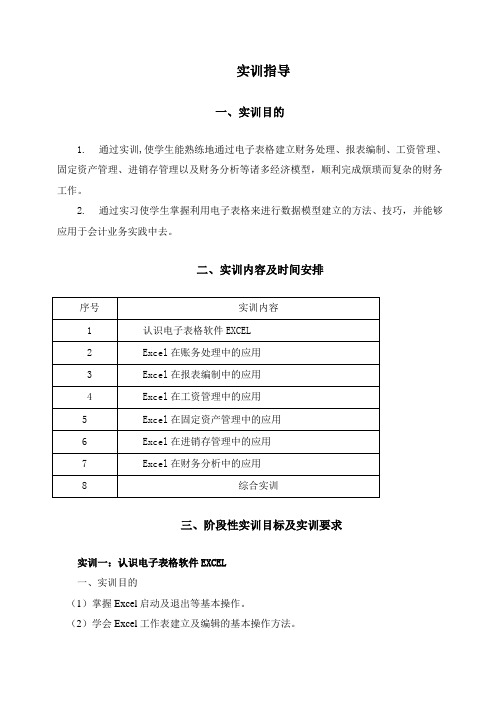
实训指导一、实训目的1.通过实训,使学生能熟练地通过电子表格建立财务处理、报表编制、工资管理、固定资产管理、进销存管理以及财务分析等诸多经济模型,顺利完成烦琐而复杂的财务工作。
2.通过实习使学生掌握利用电子表格来进行数据模型建立的方法、技巧,并能够应用于会计业务实践中去。
二、实训内容及时间安排三、阶段性实训目标及实训要求实训一:认识电子表格软件EXCEL一、实训目的(1)掌握Excel启动及退出等基本操作。
(2)学会Excel工作表建立及编辑的基本操作方法。
(3)掌握数据填充、筛选、排序等基本操作。
(4)学会图表的创建,掌握常用图表的编辑、修改。
(5)掌握公式输入的格式,能够运用公式进行常规的Excel数据计算。
(6)掌握函数输入的3种基本方法,能熟练使用函数进行数据的统计与分析。
(7)掌握公式输入的方法,能够运用公式进行Excel数据的计算,能运用函数进行数据的统计及分析操作。
(8)掌握打印过程中页面设置、设置打印区域及打印预览的方法。
二、实训资料(1)Microsoft Office中的Excel软件。
(2)自行设计的一个班的期末考试成绩统计表,如图所示。
成绩统计表三、实训步骤(1)启动Excel,建立一个工作簿文件,命名为“成绩统计表”。
(2)把sheet1更名为“学生成绩表”,输入标题和列表之后输入10条记录。
(3)将第1行的内容作为表格标题居中。
(4)将第3行第A列至第13行第E列区域设置行高为20,列宽为12,字体为楷体GB2312,字号为16。
_(5)将自第4行至第13行的第E列以公式“=C4 + D4”填上数据。
(6)将自第4行至第13行以第E列作为关键字按升序方式进行排序。
(7)将A3∶E13设为水平居中。
(8)显示学生成绩表中总成绩大于等于80且小于90的记录,然后恢复原状。
(9)在学生成绩表的最后添加一行,利用公式算出各成绩的平均分。
(10)为工作表设置页边距、页眉和页脚。
计算机应用基础实验指导EXCEL

Excel 2003操作电子表格软件Excel是用于数据处理的软件,它可以对由行和列构成的二维表格总的数据进行管理,能运算、分析、输出结果,并能制作出图文并茂的工作表格。
电子表格中的每一个单元格可以存储的数据并不是简单的数值,而是字符、数值、变量、公式、图像等信息。
实验一:Excel基本操作一、实验目的掌握Excel文档的编辑和格式化,利用公式和函数实现数据处理。
二、实验任务与要求1. 掌握电子表格的基本概念、中文Excel的功能、运行环境、启动和退出2. 掌握工作簿和工作表的基本概念、工作表的创建、数据输入、编辑和排版3. 掌握工作表的插入、复制、移动、更名、保存和保护等基本操作4. 熟练掌握单元格的绝对地址和相对地址的概念,工作表中公式的输入与常用函数的使用。
5. 掌握工作表的格式化、页面设置、打印预览和打印。
三、知识要点1. 工作簿、工作表和单元格2. 编辑栏3. 公式和函数四、实验步骤与操作指导【题目1】数据的基本操作要求:在Sheet1和Sheet2中输入图3.1所示的原始数据。
对Sheet2实现删除班级所在列;将专业列移动到学号列之前,成为A列;将所有的“公共事业管理”替换为“公管”。
操作步骤如下:(a)Sheet1(b) Sheet2图3.1 Sheet1和Sheet2原始数据1. 在Sheet1中输入数据,注意不同数据的输入方法2. 在Sheet2中输入数据。
Sheet2中学号、专业、班级可以使用填充,其他照原样输入。
3. 删除列4. 移动列5. 替换【题目2】工作表操作要求:1. 复制sheet2工作表到最后;并将新复制的工作表取名为“成绩”;2. 删除工作表Sheet3;在Sheet1和Sheet2之间插入2张空白工作表,并将它们命名为“表1”和“表2”;3. 复制Sheet1为Sheet1(2),并对工作表Sheet1(2)施加保护。
【题目3】公式和函数操作要求:在sheet2的G1:J1添加“总分”、“平均分”、“等级”、“军事高数均及格”列;下面各行分别为每位同学的总分、平均分(四舍五入,保留小数1位)、等级(分为优、合格和不合格,平均分85以上为优),军事高数均及格(分为合格和不合格)的具体数据;最后把“学号”、“姓名”和“平均分”的内容复制到“表1”中图3.2 利用公式计算数据操作步骤如下:1. 求总分1)在G2中输入:=SUM(D2:F2)2)鼠标指针移动到G2的填充柄上,拖动鼠标至G15后面有关求平均分、等级、均及格的操作都类似于求总分操作,所以只给出公式2. 四舍五入求平均分在H2中输入公式并填充,公式:=ROUND(A VERAGE(D2:F2),1)3. 求等级在I2中输入公式并填充,公式:=IF(H2>=85,”优”,IF(H2>=60,”合格”,“不合格”))4.求军事理论高等数学均及格在J2中输入公式并填充,公式:=IF(AND(D2>=60,E2>=60),”合格”,“不合格”)5.求最高平均分、最低平均分和平均分高于75的人数=MAX(H2:H15), =MIN(H2:H15), =COUNTIF(H2:H15, “>=75”)6. 把“学号”、“姓名”和“平均分”的内容复制到“表1”附:常用函数求和函数SUM(参数1,参数2,...)算术平均值函数A VERAGE(参数1,参数2,...)最大值函数MAX(参数1,参数2,...)最小值函数MIN(参数1,参数2,...)四舍五入函数ROUND(数值型参数,n)功能:返回对“数值型参数”进行四舍五入到第n位的近似值条件计数COUNTIF(条件数据区,“条件”)功能:统计“条件数据区”中满足给定“条件”的单元格的个数统计个数函数COUNT(参数1,参数2,...) 功能:求一系列数据中数值型数据的个数COUNTA(参数1,参数2,...) 功能:求“非空”单元格的个数COUNTBLANK(参数1,参数2,...) 功能:求“空”单元格的个数【题目4】格式化工作表要求:调整sheet2的A列为“最适合的列宽”;在第1行前插入一行作为标题行,文字为“学生成绩表”并对其格式化;为从“专业”到最后一名同学的“军事高数均及格”的单元格区域的各单元格加上边框;将军事理论、高等数学、计算机中小于60的数据用红色倾斜显示,大于等于90的用浅蓝色背景显示;操作步骤如下:1. 调整列宽2. 插入标题行3. 加边框4. 条件格式设置(1)选择军事理论、数学、计算机列包含数据的单元格(2)选择“格式”菜单的“条件格式”命令项(3)在条件格式对话框中完成相应的格式设置5. 设置“顶端标题行”(1)文件→页面设置(2)在“页面设置”对话框中完成设置。
实训项目三-Excel-综合应用

销售部5月份工资统计表
性别
女 女 男 女 女 女 女 男 男 男 男 男 男 女 女 女 女 女 男
男 男
男 男
入职日期
岗位
2017年2月20日 销售代表
2017年3月10日 销售代表ຫໍສະໝຸດ 2017年4月8日 销售代表
2017年6月10日 销售代表
2017年9月20日 销售代表
2018年3月16日 销售代表
序号
6 4 5 7 8 10 21 11 12 13 14 15 16 17 9 19 20 22 23
1 2
3 18
姓名
员工1 员工2 员工3 员工4 员工5 员工6 员工7 员工8 员工9 员工10 员工11 员工12 员工13 员工14 员工15 员工16 员工17 员工18 员工19
员工20 员工21
2019年4月10日 销售代表
2019年4月17日 销售代表
2019年5月8日 销售代表
销售代表 汇总
2017年2月17日 销售经理
2017年3月5日 销售经理
销售经理 汇总
2017年3月5日 销售主管
2018年11月1日 销售主管
销售主管 汇总
总计
工资
¥3,500 ¥3,760 ¥3,820 ¥3,500 ¥2,850 ¥3,680 ¥4,000 ¥2,500 ¥2,678 ¥3,984 ¥2,600 ¥4,200 ¥5,000 ¥3,100 ¥2,900 ¥3,500 ¥3,147 ¥4,975 ¥2,300 ¥65,994 ¥6,500 ¥6,500 ¥13,000 ¥5,300 ¥5,500 ¥10,800 ¥89,794
2018年3月20日 销售代表
实训题目——共50套

Office综合实训题第一套题一、Word的综合应用通过搜索引擎搜索有关“08年北京奥运会吉祥物”的内容,编排一篇电子文档,要求:1)内容不少于500字;2)格式包括标题(正、副标题)、正文的字体、格式、边框底纹、项目符号等等;包括电子文档整体的页眉页脚、页码、页面设置等等;具体情况由自己兼顾美观设置;3)至少有一幅与文字内容相关的插图;4)文档中要包括历届夏季奥运会吉祥物的内容,并以近五届夏季奥运会吉祥物内容的线索编制成表格插入文档中,表格列标题为:序号、夏季奥运会届数、吉祥物名称;5)层次分明,总体美观。
二、Excel的综合应用到素材文件夹里找到“素材1”,然后作如下编辑处理:1)修改文件名与“素材1”内容相符;2)Sheet 1表重命名为“表1”;3)表格中格式编辑(文字、数字、对齐方式、边框、页面设置等)自己兼顾美观设置;4)利用函数计算“合计”列,并最后计算“总计”;5)复制“表1”副本,副本重命名为“表2”;6)将“表2”按“贵州教育”出版社筛选;7)利用“表2”筛选结果制作“贵州教育”出版社各图书所占比例三维饼图表放于“表2”中;8)整个表格编辑总体要美观。
三、PowerPoint的综合应用以Word搜索到的相关内容做一个包含5张以上幻灯片的演示文稿,要求:1)所有幻灯片内容要求连贯,突出一个主题;2)第一张采用标题幻灯片,标题和副标题文字格式要求与该张幻灯片的整体设计要求美观协调;3)其它幻灯片可根据自己的创意进行设计;4)除第一张幻灯片外,要求使用统一的模板;5)插入从第I张幻灯片跳转到第J张幻灯片的超级链接;6)插入链接到一段相关的音乐或一段相关的视频动画或一个相关的网站;7)每张幻灯片设置协调的动画及声音效果,设置幻灯片之间的切换效果;8)所有幻灯片要求文字、图片、表格都要协调美观。
四、压缩软件的综合应用将以上编辑好的三个文件用RAR压缩软件打包成一个压缩文件,文件名由班级名、学号、姓名三个部分组成,最后发送到:服务器-王博-office实训文件夹里。
实训项目三-Excel-综合应用
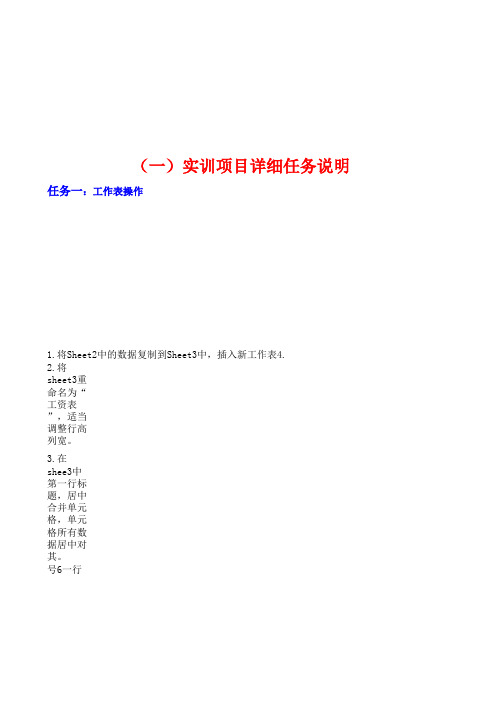
2.将sheet3重命名为“工资表”,适当调整行高列宽。
3.在shee3中第一行标题,居中合并单元格,单元格所有数据居中对其。
4.删除编号6一行(一)实训项目详细任务说明任务一:工作表操作1.将Sheet2中的数据复制到Sheet3中,插入新工作表4.任务二:数据的输入(工资表中操作)1,重新编号“01—10”使用填充序列。
2,将所有工资数据设置货币类型,小数位数为0加工作日期改为*年*月*日,适当调整列宽。
任务三:数据处理1.计算应发工资=基本工资+补助工资,并填充计算。
2.扣款:补助工资大于150的,扣款为补助工资的5%,否则为补助工资的3%。
3.实发工资=应发工资-扣款。
4.在E13单元格求出所有员工的平均基本工资。
单元格求出所有员工的实发工资总额。
6.求出所有“教务科”所有员工的基本工资,补助工资,应发工资总额。
(填充结果放到E14,F14, G14单元)7,将工资表所有数据复制到sheet4中,将sheet4命名为筛选。
8.在Sheet4中用高级筛选出基本工资大于2700的人事科员工记录,结果放到A18单元。
9.在Sheet4中,筛选出所有姓石的所有员工记录。
新工作表,将工资表数据全部复制并命名为分类汇总,删除第13行,14行数据。
11,对科室排序(升序),用分类汇总的方法计算出各科室的基本工资,补助工资,应发工资,扣款,实发工资总额。
任务四:图表制作。
(在工资表操作中)使用姓名,基本工资,应发工资,实发工资数据列创建一个簇状柱形图。
(二)实训项目结果文档(在后面工作表中)实训项目三Excel 综合应用实训满分20分。
以日常应用为基础,设计一个综合运用Excel 基本操作技能解决实际问题的电子表格。
电子表格要求包括以下基本操作和元素:1.工作表操作工作表创建和命名、行列的插入与删除、行高列宽的调整、合并单元格及单元格对齐等。
2.数据的输入数据类型应包含数值、文本、日期、货币等多种类型,并要求有数据填充方法的运用。
中职项目3Excel2010的使用电子课件计算机应用基础中职项目化教程 工信版(共159张PPT)

任务1 创建员工信息表
3.输入数据报表的标题行
数据报表中的标题行是指由报表数据的列标题 构成的一行信息,也称为表头行。列标题是数据列 的名称,经常参与数据的统计与分析。
从A2到J2单元格依次输入“工号”、“姓名” 、“性别”、“出生日期”、“学历”、“身份证 号”、“部门”、“职务”、“基本工资”、“电 话号码”10列数据的列标题。
修改后的工作表标签
任务1 创建员工信息表3.1.4 必备知识来自1)工作表的选择和插入
1.工作表的基本操作
任务1 创建员工信息表
2)工作表的移动和删除
在工作簿中,不仅可以插入工作表,也可以调整工作表在工 作簿中的位置,或将不需要的工作表删除等。例如,在“员工信 息表.xlsx”工作簿文件中,选中“宏发公司员工信息表”标签并向 右拖动,拖到Sheet3的右侧释放鼠标后该工作表即被移至最后。
任务1 创建员工信息表
4.输入报表中的各项数据
1)工号列数据的输入
输入工号数据
拖动填充柄
任务1 创建员工信息表
1)工号列数据的输入
当鼠标指针拖至A13 单元格位置时释放 鼠标,完成“工号” 列数据的填充
自动填充数据
任务1 创建员工信息表
2)姓名列数据的输入
输入姓名
任务1 创建员工信息表
3)“性别”列、“学历”列和“职务”列数据的输入
6)“身份证号”列数据的输入
身份证号由18个数字字符构成,在Excel中,系统 默认数字字符序列为数值型数据,而且超过11位将以科 学计数法形式显示。为了使“身份证号”列数据以文本格 式输入,采用以英文单引号“’”为前导符,再输入数字 字符的方法完成该列数据的输入。
具体操作方法是:选中F3单元格,先输入英文单引 号,再输入对应员工的身份证号码,按Enter键确认即 可。依照此方法完成所有员工的身份证号码的输入。
计算机应用基础第四章Excel 2010实训
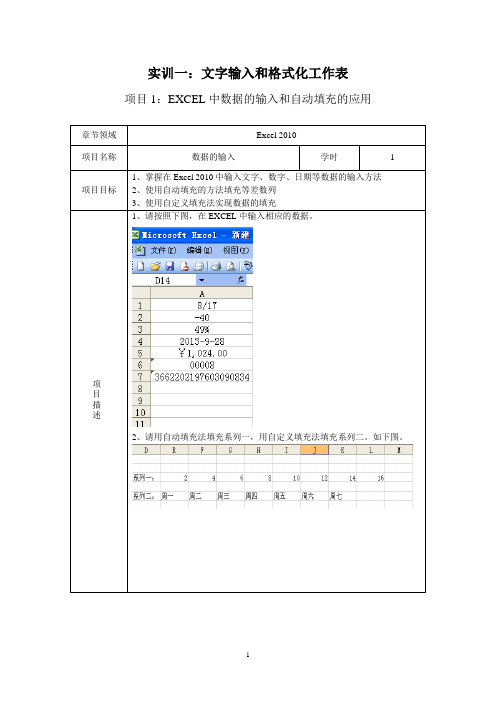
实训一:文字输入和格式化工作表项目1:EXCEL中数据的输入和自动填充的应用章节领域Excel 2010项目名称数据的输入学时 1项目目标1、掌握在Excel 2010中输入文字、数字、日期等数据的输入方法2、使用自动填充的方法填充等差数列3、使用自定义填充法实现数据的填充项目描述1、请按照下图,在EXCEL中输入相应的数据。
2、请用自动填充法填充系列一,用自定义填充法填充系列二。
如下图。
项目2:EXCEL的格式化修饰章节领域Excel 2010项目名称格式化修饰学时 1项目目标1、掌握在Excel 2010中单元格格式的修饰(边框、合并、居中等)。
2、使用标注,对单元格进行标注。
项目描述1、请按照下图,在EXCEL中输入相应的数据。
然后把第一行的行高设定为30,在12行和13行之间插入一行,最后设置其边框和图案。
效果图参照下图:在单元格A14处做标注,标注的内容为,“这门课,授课时间为1年”。
实训二:格式化工作表和公式函数的应用项目1:格式化工作表和公式及简单函数的使用章节领域Excel 2010项目名称格式化工作表和公式及简单函数的应用学时 1项目目标1、掌握在Excel 2010中格式化修饰的方法(行高、列宽、字体等)2、使用公式对数据进行计算3、使用简单函数对数据进行计算项目描述1、在Excel中录入下列表格按要求操作:1)、设置工作表行、列:标题行:行高30;其余行高为20。
2)、设置单元格:(1)标题格式:字体:楷书;字号:20;字体颜色为红色;跨列居中;底纹黄色。
(2)将成绩右对齐;其它各单元格内容居中。
3)、设置表格边框:外边框为双线,深蓝色;内边框为细实心框,黑色。
4)、计算学生总成绩、平均成绩、最高成绩。
项目2:函数的使用章节领域Excel 2010项目名称函数的应用学时 1项目目标1、掌握在Excel 2010中函数的使用方法2、使用求和、求平均数、名次排名等常用的简单函数3、使用IF嵌套的复杂函数项目描述1、在Excel中录入下列表格按要求操作:1)利用条件格式的方法,把大于90的改成红色加下划线;(如上图的效果)2)利用函数计算表中的“总分”值;3)利用函数计算表中的“平均分”值;4)利用函数rank算出名次排名。
0362《计算机应用基础》实操综合型题目-Excel

0362《计算机应⽤基础》实操综合型题⽬-Excel《计算机应⽤基础》实操综合型题⽬-Excel对本类题⽬可在计算机上尝试,也可根据题⽬要求直接选择正确的答案。
但做在计算机上的操作结果不作为评分依据,最终评分仅以学⽣做出的选择为准。
1、电⼦表格Excel对如图所⽰的“职⼯信息”电⼦表格(共有32条记录,连同标题⾏共有33⾏数据),请完成以下操作:(1)现在需要对整个数据区域添加边框,把表头区域填充为浅绿⾊背景。
解决⽅案:以⿏标拖动⽅式选择区域A1:J33。
其次,___,展开下拉式列表。
从下拉式列表中选择“⽥字格”。
C)利⽤<开始>选项卡,选择“边框”按钮右侧的下拉按钮(2)根据规则(年终奖=基本⼯资*0.5+奖励*2)撰写具有⼀般性的公式,在G2单元格中计算出“朝可宁”年终奖。
该公式应为___。
B) =D2*0.5+E2*2(3)在⾸个职⼯的年终奖能够依据⼀般公式顺利计算出的前提下,需要快速地算出其他职⼯的年终奖。
正确的⽅法是_____。
B) 以⿏标指向G2单元格右下⾓的填充柄,向下拖动⿏标(4)如果需要在D34单元格中计算出每个职⼯的最⾼“基本⼯资”,可以使⽤_公式。
B) =Max(D2:D33)(5)如果需要按照性别分类计算出男职⼯和⼥职⼯的平均基本⼯资、平均奖励,可⽤的⽅法是。
A)先按性别排序,然后按照性别分类执⾏分类汇总对如图所⽰的电⼦表格,请完成以下操作:(1)在F2中以公式计算出“刘仁”的“合计”之值,要求公式具有⼀般性。
B)=sum(C2:E2)(2)在C7中计算出基本奖⾦的最⾼值。
C)=max(C2:C6)答案:C(3)在E7中计算出贡献奖的平均值。
B)=A VERAGE(E2:E6)(4)根据F2中的⼀般化公式,把F3⾄F6单元格填充完毕。
B) 以⿏标指向F2单元格右下⾓的填充柄,向下拖动⿏标(5)对E列中的数据,把低于600的数据标记为浅红⾊背景、深红⾊⽂本。
C)利⽤“开始”选项卡中的“条件格式”实现对如图所⽰的电⼦表格(共有8条记录,连同标题⾏共有9⾏数据),请完成以下操作:(1)以最便捷的⽅式,把笔试成绩在80分以下的数据标记为红⾊。
第一部分Excel综合应用实训
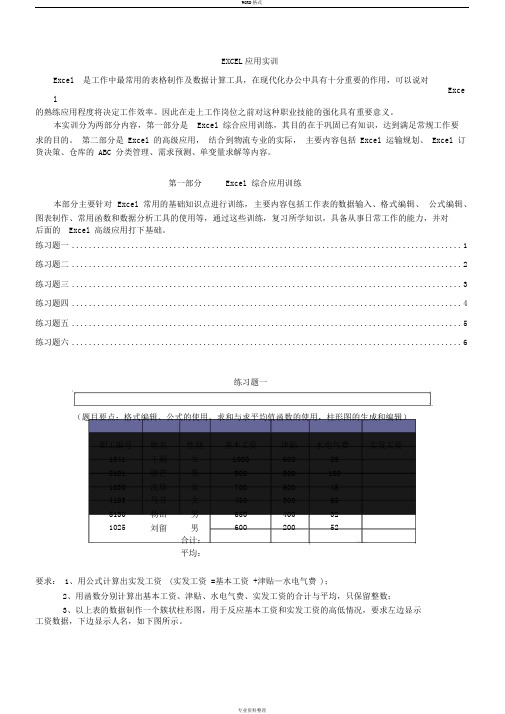
EXCEL应用实训Excel 是工作中最常用的表格制作及数据计算工具,在现代化办公中具有十分重要的作用,可以说对Exce l的熟练应用程度将决定工作效率。
因此在走上工作岗位之前对这种职业技能的强化具有重要意义。
本实训分为两部分内容,第一部分是Excel 综合应用训练,其目的在于巩固已有知识,达到满足常规工作要求的目的。
第二部分是 Excel 的高级应用,结合到物流专业的实际,主要内容包括 Excel 运输规划、 Excel 订货决策、仓库的 ABC 分类管理、需求预测、单变量求解等内容。
第一部分Excel 综合应用训练本部分主要针对Excel 常用的基础知识点进行训练,主要内容包括工作表的数据输入、格式编辑、公式编辑、图表制作、常用函数和数据分析工具的使用等,通过这些训练,复习所学知识,具备从事日常工作的能力,并对后面的 Excel 高级应用打下基础。
练习题一 (1)练习题二 (2)练习题三 (3)练习题四 (4)练习题五 (5)练习题六 (6)练习题一(题目要点:格式编辑、公式的使用、求和与求平均值函数的使用,柱形图的生成和编辑)职工编号姓名性别基本工资津贴水电气费实发工资1041王娟女1000600 895101骆芒男900300 1001030沈珍女700500 454103马芳女450300 655130杨山男650400 321025刘留男600200 52合计:平均:要求: 1、用公式计算出实发工资(实发工资 =基本工资 +津贴—水电气费);2、用函数分别计算出基本工资、津贴、水电气费、实发工资的合计与平均,只保留整数;3、以上表的数据制作一个簇状柱形图,用于反应基本工资和实发工资的高低情况,要求左边显示工资数据,下边显示人名,如下图所示。
练习题二(题目要点:格式编辑、公式编辑(1)、在 Excel 中输入以下表格。
(2)、对该表格作如下的格式化:①表格自动套用“古典2”样式。
② 对标题加粗,设置单元格文字居中对齐③ 用公式计算出积分。
《计算机应用基础》实训计划

《计算机应用基础》实训计划一、实训目的《计算机应用基础》是一门实用性很强的课程,通过本次实训,旨在让学生熟练掌握计算机的基本操作技能,提高学生的信息技术素养,增强学生在今后学习、工作和生活中运用计算机解决实际问题的能力。
二、实训对象本次实训的对象为_____专业的_____名学生。
三、实训时间本次实训共安排_____周,具体时间为_____至_____。
四、实训地点实训地点为学校的计算机实验室,实验室配备了_____台性能良好的计算机,能够满足学生的实训需求。
五、实训内容1、计算机基础知识(1)计算机系统组成:了解计算机硬件系统(包括中央处理器、内存、硬盘、显示器、键盘、鼠标等)和软件系统(包括操作系统、应用软件等)的基本概念和功能。
(2)计算机网络基础:掌握计算机网络的基本概念、分类、拓扑结构,了解 IP 地址、域名系统、网络协议等基础知识,能够进行简单的网络设置和网络连接。
2、 Windows 操作系统(1)Windows 基本操作:熟练掌握 Windows 操作系统的启动、关闭、桌面操作、窗口操作、菜单操作等基本操作方法。
(2)文件和文件夹管理:学会创建、复制、移动、删除、重命名文件和文件夹,掌握文件和文件夹的属性设置和搜索功能。
(3)系统设置与管理:能够进行显示器分辨率、屏幕保护程序、电源管理等系统设置,掌握安装和卸载应用程序、打印机设置等操作。
3、文字处理软件 Word(1)文档编辑:熟练掌握文字的输入、修改、删除、复制、粘贴等操作,能够进行段落格式设置(包括段落缩进、行距、对齐方式等)和页面设置(包括纸张大小、页边距、页眉页脚等)。
(2)表格制作:学会创建、编辑表格,包括插入行、列、单元格,合并、拆分单元格,设置表格边框和底纹等操作。
(3)图文混排:能够在文档中插入图片、图形、艺术字等对象,并进行合理的排版和编辑。
4、电子表格软件 Excel(1)工作表操作:熟练掌握工作表的创建、删除、重命名、移动和复制等操作,能够进行数据的输入、编辑和格式化。
EXCEL实验报告
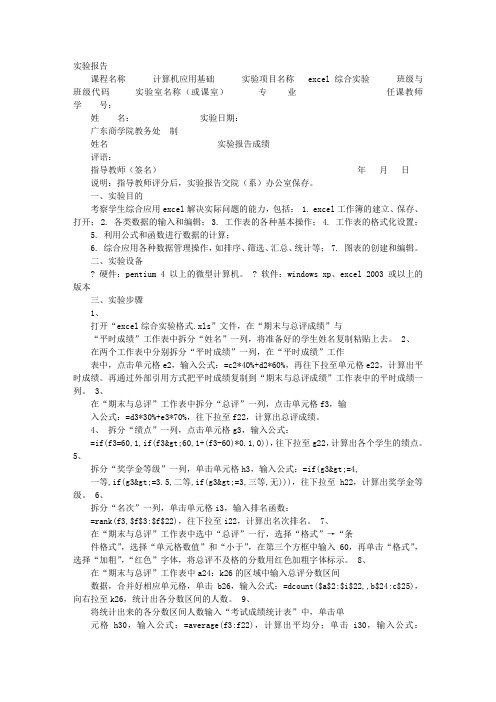
实验报告课程名称计算机应用基础实验项目名称 excel综合实验班级与班级代码实验室名称(或课室)专业任课教师学号:姓名:实验日期:广东商学院教务处制姓名实验报告成绩评语:指导教师(签名)年月日说明:指导教师评分后,实验报告交院(系)办公室保存。
一、实验目的考察学生综合应用excel解决实际问题的能力,包括: 1. excel工作簿的建立、保存、打开; 2. 各类数据的输入和编辑; 3. 工作表的各种基本操作; 4. 工作表的格式化设置;5. 利用公式和函数进行数据的计算;6. 综合应用各种数据管理操作,如排序、筛选、汇总、统计等;7. 图表的创建和编辑。
二、实验设备? 硬件:pentium 4 以上的微型计算机。
? 软件:windows xp、excel 2003或以上的版本三、实验步骤1、打开“excel综合实验格式.xls”文件,在“期末与总评成绩”与“平时成绩”工作表中拆分“姓名”一列,将准备好的学生姓名复制粘贴上去。
2、在两个工作表中分别拆分“平时成绩”一列,在“平时成绩”工作表中,点击单元格e2,输入公式:=c2*40%+d2*60%,再往下拉至单元格e22,计算出平时成绩。
再通过外部引用方式把平时成绩复制到“期末与总评成绩”工作表中的平时成绩一列。
3、在“期末与总评”工作表中拆分“总评”一列,点击单元格f3,输入公式:=d3*30%+e3*70%,往下拉至f22,计算出总评成绩。
4、拆分“绩点”一列,点击单元格g3,输入公式:=if(f3=60,1,if(f3>60,1+(f3-60)*0.1,0)),往下拉至g22,计算出各个学生的绩点。
5、拆分“奖学金等级”一列,单击单元格h3,输入公式:=if(g3>=4, 一等,if(g3>=3.5,二等,if(g3>=3,三等,无))),往下拉至h22,计算出奖学金等级。
6、拆分“名次”一列,单击单元格i3,输入排名函数:=rank(f3,$f$3:$f$22),往下拉至i22,计算出名次排名。
计算机实训报告操作步骤
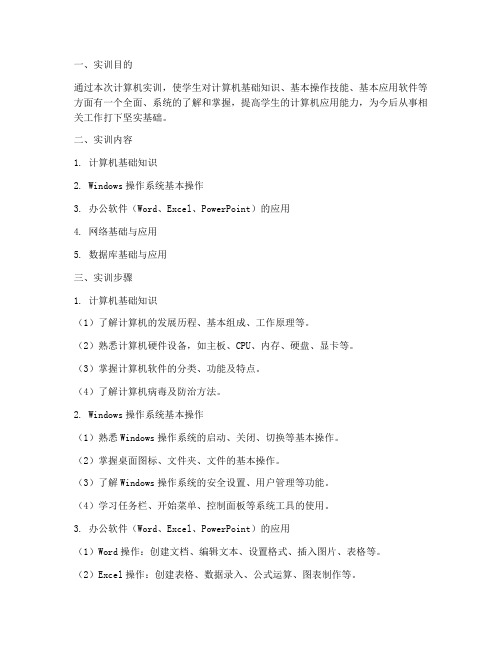
一、实训目的通过本次计算机实训,使学生对计算机基础知识、基本操作技能、基本应用软件等方面有一个全面、系统的了解和掌握,提高学生的计算机应用能力,为今后从事相关工作打下坚实基础。
二、实训内容1. 计算机基础知识2. Windows操作系统基本操作3. 办公软件(Word、Excel、PowerPoint)的应用4. 网络基础与应用5. 数据库基础与应用三、实训步骤1. 计算机基础知识(1)了解计算机的发展历程、基本组成、工作原理等。
(2)熟悉计算机硬件设备,如主板、CPU、内存、硬盘、显卡等。
(3)掌握计算机软件的分类、功能及特点。
(4)了解计算机病毒及防治方法。
2. Windows操作系统基本操作(1)熟悉Windows操作系统的启动、关闭、切换等基本操作。
(2)掌握桌面图标、文件夹、文件的基本操作。
(3)了解Windows操作系统的安全设置、用户管理等功能。
(4)学习任务栏、开始菜单、控制面板等系统工具的使用。
3. 办公软件(Word、Excel、PowerPoint)的应用(1)Word操作:创建文档、编辑文本、设置格式、插入图片、表格等。
(2)Excel操作:创建表格、数据录入、公式运算、图表制作等。
(3)PowerPoint操作:创建演示文稿、编辑幻灯片、设置动画效果、演示播放等。
4. 网络基础与应用(1)了解网络的基本概念、分类及发展历程。
(2)掌握网络设备的连接、配置及故障排除。
(3)学习网络协议、IP地址、子网掩码等基础知识。
(4)熟悉网络应用,如网页浏览、电子邮件、远程登录等。
5. 数据库基础与应用(1)了解数据库的基本概念、分类及发展历程。
(2)掌握数据库设计、表结构创建、数据录入、查询等基本操作。
(3)学习SQL语言,进行数据查询、修改、删除等操作。
(4)了解数据库安全、备份与恢复等知识。
四、实训总结1. 通过本次实训,学生对计算机基础知识、基本操作技能、基本应用软件等方面有了更深入的了解。
实训项目三-Excel-综合应用

¥6,000 ¥5,000 ¥4,000 000
¥5,500
¥3,500
¥4,000
¥3,76¥03,820
¥3,680
¥3,500
¥4,200 ¥3,984
¥3,500
¥2,850
¥2,678 ¥2,500
¥2,600
¥3,100 ¥2,900
¥2,000
¥1,000
岗位
销售经理 销售代表 销售经理 销售主管 销售代表 销售代表 销售代表 销售代表 销售代表 销售代表 销售代表 销售代表 销售代表 销售代表 销售代表 销售代表 销售代表 销售代表 销售主管 销售代表 销售代表 销售代表 销售代表
工资
¥6,500 ¥3,500 ¥6,500 ¥5,300 ¥3,760 ¥3,820 ¥3,500 ¥2,850 ¥3,680 ¥4,000 ¥2,500 ¥2,678 ¥3,984 ¥2,600 ¥4,200 ¥5,000 ¥3,100 ¥2,900 ¥5,500 ¥3,500 ¥3,147 ¥4,975 ¥2,300
本月工资合计:
销售部5月份工资统计表
¥89,794
本月平均工资 ¥3,904
序号
1 6 2 3 4 5 7 8 10 21 11 12 13 14 15 16 17 9 18 19 20 22 23
姓名
李军 向丽 刘小冰 张伟 张永红 郭峰 陈红 刘小小 程丽芳 代芳 方浩思 康国安 范明明 昊涛 严鹏波 旭乔刚 卢长琴 陆敏 单丹 向薇薇 白玉琼 李婷 阮经
性别
男 女 男 男 女 男 女 女 女 女 男 男 男 男 男 男 女 女 男 女 女 女 男
入职日期
2017年2月17日 2017年2月20日 2017年3月5日 2017年3月5日 2017年3月10日 2017年4月8日 2017年6月10日 2017年9月20日 2018年3月16日 2018年3月20日 2018年3月29日 2018年5月10日 2018年5月12日 2018年7月1日 2018年7月17日 2018年9月1日 ############# ############# 2018年11月1日 2019年4月1日 2019年4月10日 2019年4月17日 2019年5月8日
实训项目三 Excel 综合应用安思帆
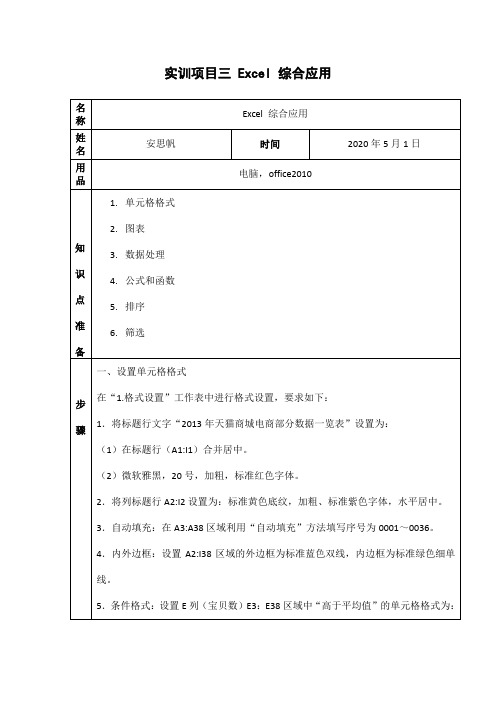
(2)微软雅黑,20号,加粗,标准红色字体。
2.将列标题行A2:I2设置为:标准黄色底纹,加粗、标准紫色字体,水平居中。
3.自动填充:在A3:A38区域利用“自动填充”方法填写序号为0001~0036。
4.内外边框:设置A2:I38区域的外边框为标准蓝色双线,内边框为标准绿色细单线。
3.图表布局:选择“布局3”。
4.数据标签:设置为“显示”(显示“频率数据”值)。
5.图表标题:设置为“品牌排行榜频率比较图”。
6.图表样式:设置为“样式4”。
三、数据透视表
在“3.数据透视表”工作表中,制作数据透视表,统计各地区各种信誉的店铺数。要求如下:
1.将数据透视表放置在当前工作表的H1处。
结
果
总
结
掌握了EXCEL中单元格格式、图表、数据处理、公式和函数、排序、筛选的方法和步骤
2.“地区”添加到行标签,“信誉”添加到列标签,“店铺”添加到值,计算类型为“计数”。
四、简单公式和函数应用
在“3.基本计算”工作表中,完成如下计算,要求如下:
1.用公式计算每个销售员的应发工资。
应发工资=基本工资+加班补助+业绩提成,其中业绩提成为业绩的千分之五。
2.在“统计”表格中进行如下计算:
实训项目三 Excel 综合应用
名称
Excel综合应用
姓名
安思帆
时间
2020年5月1日
用品
电脑,office2010
知
识
点
准
备
1.单元格格式
2.图表
3.数据处理
4.公式和函数
5.排序
6.筛选
步
Excel综合基本应用实训报告

Excel综合基本应用实训报告Excel基础应用—制作成绩表班级学号:0721432项目编号:实训三实训题:综合基本应用制作成绩表成绩表统计与分析饮料店销售数据分析企业工资管理学生姓名:指导教师:报告时间: 2007年11月26日机械工程系Excel基础应用—制作成绩表一、制作成绩表案例考试成绩统计表学号姓名语文数学化学英语总成绩平均成绩 20020601 张成祥 97 94 93 93 377 94 20020602 唐来云 80 73 69 87 309 77 20020603 张雷 85 71 67 77 300 75 20020604 韩文齐 88 81 73 81 323 81 20020605 郑俊霞 89 62 77 85 313 78 20020606 马云燕 91 68 76 82 317 79 20020607 王小燕 86 79 80 93 338 85 20020608 贾莉莉 93 73 78 88 332 83 20020609 李广林 94 84 60 86324 81 20020610 马丽萍 55 59 98 76 288 72 20020611 高云河 74 77 84 77 312 78 20020612 王卓然 88 74 77 78 317 79考试成绩汇总表学号姓名总成绩平均成绩20070721401 张成祥 377 9420070721402 王小燕 338 8520070721403 贾莉莉 332 8320070721404 李广林 324 8120070721405 韩文齐 323 8120070721406 马云燕 317 7920070721407 王卓然 317 7920070721408 郑俊霞 313 7820070721409 高云河 312 7820070721410 唐来云 309 7720070721411 张雷 300 7520070721412 马丽萍 288 72考试成绩筛选表学号姓名语文数学化学英语 20020601 张成祥 97 94 93 93 20020607 王小燕 86 79 80 93 20020608 贾莉莉 93 73 78 88 20020609 李广林 94 84 60 861Excel基础应用—制作成绩表博文中学教师花名册编号姓名性别年龄评教成绩担任科目 001 王志瑛女 34 78 初一(1)班语文 002 刘美利女 32 77 初二(1)班语文 003 康林林男 35 78 初一(1)班数学 004 时友谊男 32 85 初二(1)班数学 005 孙雯女29 69 初三(1)班语文 006 路遥女 36 84 初一(2)班语文 007 叶春华女 31 82 初二(2)班语文 008 林辉男 33 88 初一(2)班数学 009 王付生男 32 74 初二(2)班数学 010 李清岚女 32 64 初三(2)班语文平均值 32.6 77.9步骤:(1)输入数据表单。
项目教学法在《计算机应用基础》电子表格Excel函数教学中的应用
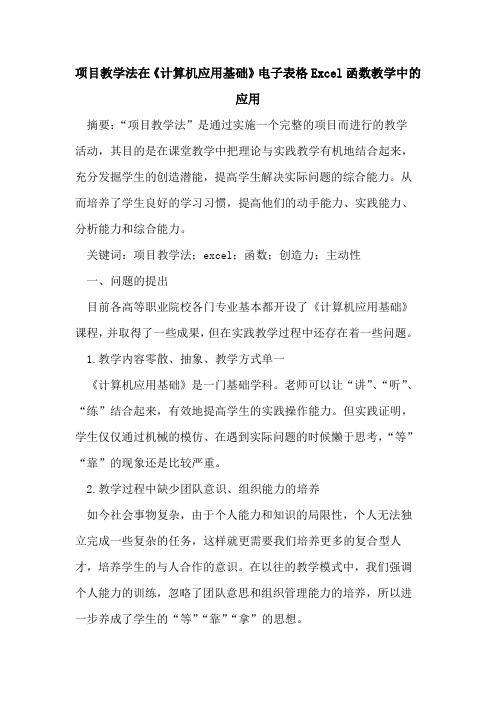
项目教学法在《计算机应用基础》电子表格Excel函数教学中的应用摘要:“项目教学法”是通过实施一个完整的项目而进行的教学活动,其目的是在课堂教学中把理论与实践教学有机地结合起来,充分发掘学生的创造潜能,提高学生解决实际问题的综合能力。
从而培养了学生良好的学习习惯,提高他们的动手能力、实践能力、分析能力和综合能力。
关键词:项目教学法;excel;函数;创造力;主动性一、问题的提出目前各高等职业院校各门专业基本都开设了《计算机应用基础》课程,并取得了一些成果,但在实践教学过程中还存在着一些问题。
1.教学内容零散、抽象、教学方式单一《计算机应用基础》是一门基础学科。
老师可以让“讲”、“听”、“练”结合起来,有效地提高学生的实践操作能力。
但实践证明,学生仅仅通过机械的模仿、在遇到实际问题的时候懒于思考,“等”“靠”的现象还是比较严重。
2.教学过程中缺少团队意识、组织能力的培养如今社会事物复杂,由于个人能力和知识的局限性,个人无法独立完成一些复杂的任务,这样就更需要我们培养更多的复合型人才,培养学生的与人合作的意识。
在以往的教学模式中,我们强调个人能力的训练,忽略了团队意思和组织管理能力的培养,所以进一步养成了学生的“等”“靠”“拿”的思想。
二、项目教学法的提出“给你55分钟,你可以造一座桥吗?”这是德国教育专家弗雷德·海因里希教授在“德国及欧美国家素质教育报告演示会”上介绍“项目教学法”的一个实例。
首先由学生或教师在现实中选取一个“造一座桥”的项目,学生分组对项目进行讨论,并写出各自的计划书;接着正式实施项目——利用一种被称为“造就一代工程师伟业”的“慧鱼”模型拼装桥梁;然后演示项目结果,由学生阐述设计思想和构造机理;最后由教师对学生的作品进行评估。
通过以上步骤,可以充分发掘学生的创造潜能,培养和提高他们的动手能力、实践能力、分析能力和综合能力。
三、项目教学法在“excel 2003电子表格中函数的运用”的运用。
计算机应用基础课程excel综合实训材料
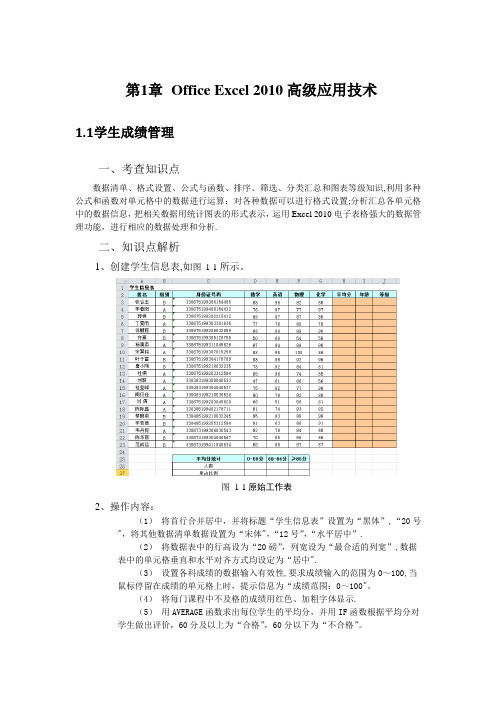
第1章O ffice Excel 2010高级应用技术1.1学生成绩管理一、考查知识点数据清单、格式设置、公式与函数、排序、筛选、分类汇总和图表等级知识,利用多种公式和函数对单元格中的数据进行运算;对各种数据可以进行格式设置;分析汇总各单元格中的数据信息,把相关数据用统计图表的形式表示,运用Excel 2010电子表格强大的数据管理功能,进行相应的数据处理和分析.二、知识点解析1、创建学生信息表,如图1-1所示。
图1-1原始工作表2、操作内容:(1)将首行合并居中,并将标题“学生信息表”设置为“黑体”,“20号",将其他数据清单数据设置为“宋体",“12号”,“水平居中”.(2)将数据表中的行高设为“20磅”,列宽设为“最合适的列宽”,数据表中的单元格垂直和水平对齐方式均设定为“居中".(3)设置各科成绩的数据输入有效性,要求成绩输入的范围为0~100,当鼠标停留在成绩的单元格上时,提示信息为“成绩范围:0~100"。
(4)将每门课程中不及格的成绩用红色、加粗字体显示.(5)用AVERAGE函数求出每位学生的平均分,并用IF函数根据平均分对学生做出评价,60分及以上为“合格”,60分以下为“不合格”。
(6)根据“身份证号码"字段计算每位学生的年龄。
(7)用统计函数完成对“平均分”中各分数段人数统计,把结果分别填入相应的单元格,并根据各等级的比例生成三维饼图,放在统计表下.(8)插入一张工作表,工作表标签颜色设成红色,工作表重命名为“优秀学生信息表";在“学生信息表”中筛选出平均成绩大于等于85分的学生记录,将其复制到“优秀学生信息表”中,“学生信息表”中的记录还原。
(9)建立“按组分类汇总”工作表,把“学生信息表”中的成绩表复制到该表中,按“组别”字段升序排序。
(10)按A、B两个组进行分类汇总,分别计算出A、B组的“数学"、“英语"、“物理”、“化学”平均分。
- 1、下载文档前请自行甄别文档内容的完整性,平台不提供额外的编辑、内容补充、找答案等附加服务。
- 2、"仅部分预览"的文档,不可在线预览部分如存在完整性等问题,可反馈申请退款(可完整预览的文档不适用该条件!)。
- 3、如文档侵犯您的权益,请联系客服反馈,我们会尽快为您处理(人工客服工作时间:9:00-18:30)。
689,760
536,409.60
222,768
84
585,792
207,168
27
0
0
103
0
0
2
59,360
9,000
36
220,552
128,304
0
1,000
0
8
40,000
0
0
21,000
0
85
6,000
6,000
0
0
0
13
0
0
7
0
0
0
20,000
20,000
0
0
0
0
0
0
0
0
0
0
0
0
0
0
0
0 96,256 2,000
0 0 6,000
12,000 0 0 0
0 0 0 0 0 0
4月
阿里巴巴(中国技有限公司
广州网易计算 机系统有限公 北京新司浪互联 信息服务有限
公司 北京金山软件
有限公司
北京奇虎科技 有限公司
北京三快在线 科技有限公司
13,733
18,078
客户1 客户2 客户3 客户4 客户5 客户6 客户7 客户8 客户9 客户10 客户11 客户12
新增带宽(M)
4,772,852
每个机架平均费 用
超过一个亿的客户列表
3303.04 客户1
2,774,229
2797.92 客户2
1,392,944 62,688 10,240 370,960 212,192 41,000 1,000
806,896
101
2,881,049.60 365,952
48
1,177,296
295,824
57
12,288
0
139
60,640
0
63
371,912
8,000
6
83,888
18,432
11
1,000
0
3
40,000
0
0
0
0
0
15,000
3,000
0
0
0
0
73,960
40,960
0
0
0
0
20,000
201,224
0
0
0
113
0
0
0
92,248
0
4
50,360
35,072
0
21,000
0
0
1,000
0
2
40,000
0
0
0
0
0
0
0
5
0
0
0
0
0
0
0
0
0
0
0
0
0
0
0
0
0
0
0
0
0
0
0
2月
37,260
531
276
32,049
509
195
14,791
113
56
4,144
9
9
3,084
232
21
2,081
18
3月
38,746
651
32,544
692
17,299
254
4,543
9
3,016
345
2,114
18
1,554
63
1,027
0
921
39
761
2
501
0
496
5
400
32
114
0
0
0
0
0
0
0
0
0
0
0
0
0
120
815,976
84,992
183
313,641.60 133,529.60
141
378,624
40,000
40,000
0
0
0
0
0
0
0
0
0
0
0
0
0
0
0பைடு நூலகம்
0
0
0
0
0
1月
38,266
255
32,424
314
14,512
57
4,259
0
3,098
211
2,123
15
1,427
25
1,199
0
916
38
774
0
535
5
500
0
410
26
127
0
23
0
0
0
0
0
0
0
0
0
0
0
255
514,856
514,856
0 0 0 0 0 0
343
2,515,097.60 1,659,008
475
2,346,116
530,400
62
881,472
101,376
55
12,288
12,288
40
60,640
10,240
9
363,912
47,104
0
65,456
4,096
15
40,000
0
7
1,000
0
0
33,000
0
0
0 0 0 0
0 0 0 0 0 0
7月
45,285 36,224
18,403 3,386 2,940 2,419 1,841 920 885
501
3,873 1,912
602 801 217 158 98 81 37
0
459
90
422
92
341
0
83
7
47
0
0
0
0
0
0
0
0
0
0
0
370
3,153,012
0
0
0
0
0
0
0
0
0
0
0
457
1,815,716
280
856,089.60
154
780,096
2
50,400
241
0
32
316,808
27
61,360
9
40,000
24
1,000
0
12,000
0
33,000
0
0
18
0
0
0
0
20,000
0
0
0
0
0
0
0
0
0
0
309,980 319,680 194,304 50,400
0
0
29
0
0
0
12,000
0
0
0
0
0
20,000
0
0
0
0
0
0
0
0
0
0
0
0
0
0
0
0
5月
41,274 35,848
17,062 3,411 3,169 2,737 1,725 946 914
510
3,028 1,468
492 38 689 86 92 19 63 90
504
0
501
0
438
63
84
7
51
279,792
11,816
2,362
11,073,999.2
135,334 30,040 24,397 18,078 13,733 7,878 7,266
3,034 2,693 2,452 637 583 222 387
624
5,551,024.0
405
87,264.0
883
181,920.0
148
7 0 0 0 0 0
39,991
0
80,000.0
0
0.0
0
0.0
0
0.0
0
0.0
0
0.0
9,229
34,796,540.8
1-8月累计
0
客户名称 客户1
864,271
330,304
279,792
135,334
33924,5,7063,8,71,327002,15982696768
30,040 24,397
3
1,479
59
34
966
0
0
924
39
1
736
0
0
520
5
0
500
0
0
392
27
1
126
0
0
0
0
0
0
0
0
0
0
0
0
0
0
0
0
0
0
0
0
730,984 180,112
216,128 122,368
177,400 0 0
92,248 15,288 21,000 1,000
0 0 0 21,000 15,288 6,000 1,000
1,858,000.0
134
589,792.0
